Ciclo de vida solicitudes
Una solicitud pasa por dos fases desde el punto de vista del ciclo de vida de una solicitud:
- Tramitación: fase previa a la generación del certificado.
- Operativa: fase posterior a la generación del certificado.
La primera se refiere a la tramitación administrativa y la segunda a la operativa del certificado.
A continuación se analizan ambas fases.
Fase de Tramitación
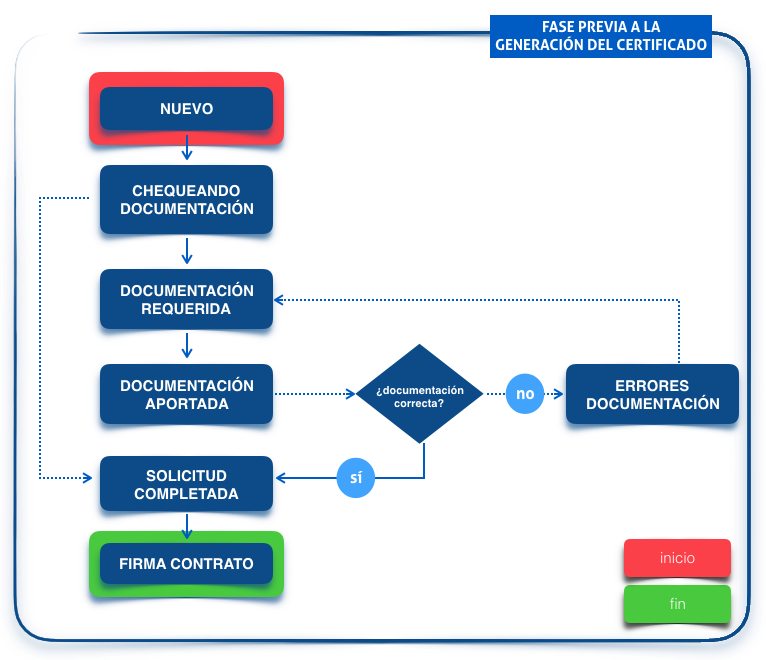
Esta fase finaliza cuando el registrador da por buena toda la documentación aportada por el solicitante. Para ello, podrá pasar por los siguientes estados durante la tramitación.
Estado NUEVO:
Para comenzar, toda solicitud es recepcionada en la RA con estado NUEVO. Este estado es automático, y lo normal es que además de aparecer en el panel "solicitudes", la RA tenga configurada una notificación automática, dirigida a los registradores de la RA, avisando de la recepción de una nueva solicitud.
Estado CHEQUEANDO DOCUMENTACIÓN:
El primer registrador que se encargue de la solicitud deberá cambiar la solicitud al estado chequeando documentación, por lo que se trata de un estado manual. De esta forma estaremos dando feedack al solicitante.
Si durante la revisión de la documentación aportada por el solicitante comprobamos que no está completa, pasaremos manualmente al estado Documentación Requerida. Adicional al cambio de estado, el registrador deberá acompañar las observaciones que crea oportunas. De esta forma, el solicitante cuando revise el nuevo estado de su solicitud podrá entender qué le falta exactamente.
nota: las observaciones y notas se explican detalladamente en el subpanel "D - Notas".
Si por el contrario, toda la documentación está completa y no tiene errores, entonces el registrador podrá pasar, también de forma manual, al estado SOLICITUD COMPLETADA.
Estado DOCUMENTACIÓN REQUERIDA
Estado manual marcado por un registrado cuando éste considera que faltan documentos para completar la solicitud.
De igual forma, el registrador debe incorporar las notas y comentarios públicos que considere necesario para aportar la mayor información posible al solicitante y que éste puda aportarla a la mayor brevedad.
Estado DOCUMENTACIÓN APORTADA
En este caso estamos ante un estado automático, y lo establece la RA cuando el solicitante adjunta cualquier documentación desde la parte pública, en la sección de seguimiento de su solicitud.
Estado ERRORES DOCUMENTACIÓN
Estado manual al que pasaremos la solicitud si se considera que la documnetación aportada es errónea.
En esta parte de la tramitación se entra en un estado cíclico en el que intercambiaremos notas, documentación y estado entre registrador y solicitante hasta que finalmente el registrador considere que todo está listo.
Estado SOLICITUD COMPLETADA
Documentación presentada al completo y libre de errores. El registrador da por buena la tramitación previa y pasa la solicitud al estado "FIRMA DE CONTRATO".
En este momento es cuando se coordina fecha con el solicitante para que éste se persone en la oficina de registro, con la documentación original indicada en cada caso, y podamos culminar con la acreditación presencial.
Estado FIRMA DE CONTRATO
Si estuviéramos en el caso de emisión de certificados gratuitos esta fase de tramitación ya se considera finalizada, pudiendo pasar a la generación del nuevo certificado digital.
En caso contrario, el registrador quedará a la espera de comprobar que el pago se ha realizado correctamente. Cuando esto ocurra, entonces el registrador sí pasará la solicitud al estado FIRMA DE CONTRATO y la tramitación previa a la generación del certificado digital se consideraría finalizada.
Fase Operativa
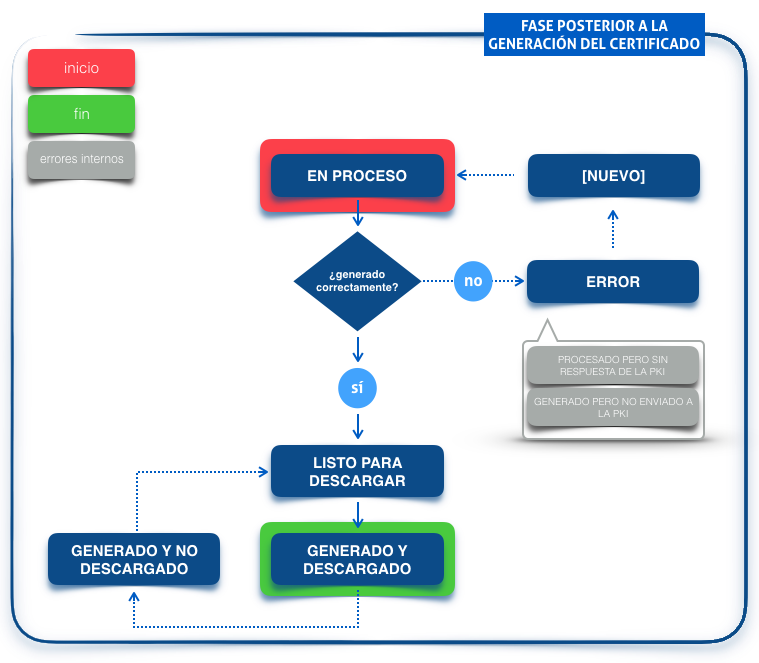
Con toda la fase de tramitación finalizada, el registrador ya estaría listo para crear el certificado, y con ello, pasar por los siguientes estados:
Estado EN PROCESO:
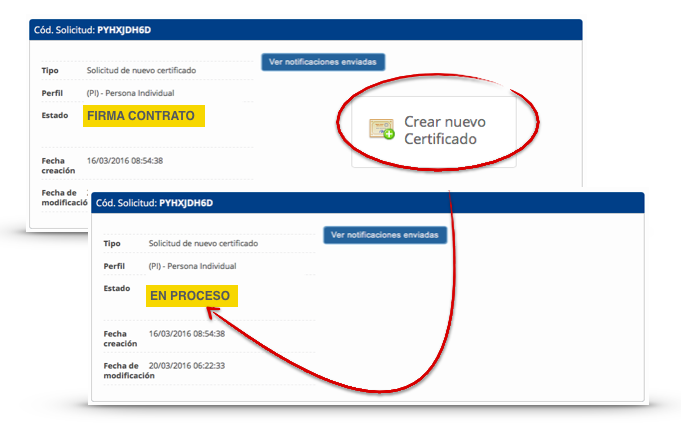
Tras generar el certificado, la solicitud pasará automáticamente al estado EN PROCESO.
En circunstancias normales, en un período máximo de 5 minutos, la descarga o instalación del certificado debería estar disponible.
Se trata del período configurado en la PKI (Public Key Infraestructure) para consultar y procesar las nuevas solicitudes remitidas por sus RA´s autorizadas.
Estado ERROR:
Durante el proceso se podrían disparar dos tipos de errores internos:
En el primer caso se refiere a un error en la comunicación entre la RA y la PKI, y en el segundo caso se refiere a un error interno de la RA.
Ninguno de estos estados es subsanable por el registrador, y los pasos a seguir en estos casos son los siguientes:
- Revisar el histórico de la solicitud
- Remitirlo al canal de soporte de AVANSI (capítulo 0.3 "Soporte Técnico").
¿cómo revisar el histórico?
- Copiar código de solicitud,
- ir a búsqueda avanzada,
- localizar solicitud por código y finalmente
- hacer click sobre el histórico.
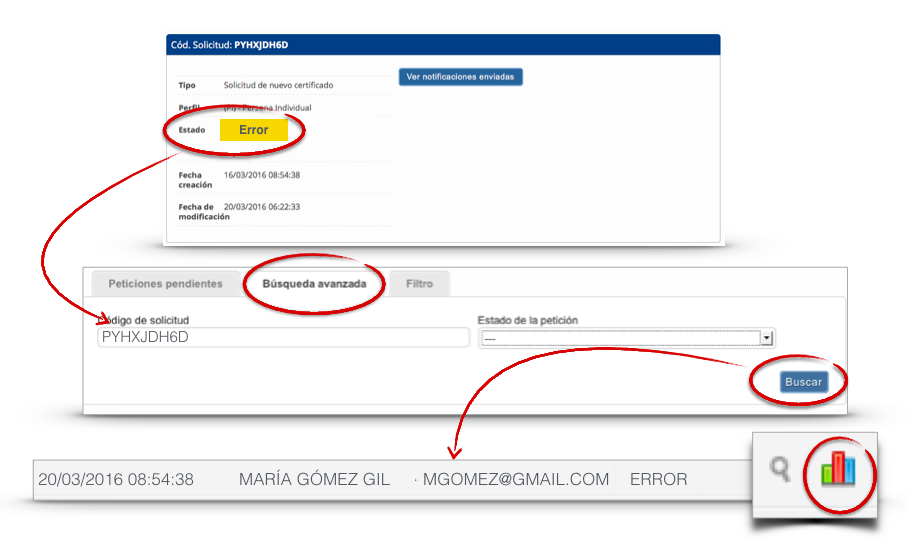
Estado LISTO PARA DESCARGAR:
En realidad se trata de un estado transitorio y no accesible ni por el subscriptor ni por el registrador. Se trata por tanto de un estado conceptual, a partir de una generación correcta del certificado, sin errores, y en espera de que el subscriptor inicie desde la parte pública el proceso de instalación o descarga de su nuevo certificado.
Estado GENERADO Y DESCARGADO:
Cuando finalmente el subscritpor consulta el estado de su solicitud, y ésta ya estaba "lista para descargar", se inicia automáticmanete el proceso en el browser del subscriptor hasta que el certificado queda instalado o descargado, pasando la solicitud automáticamente a este último estado GENERADO Y DESCARGADO.
Estado GENERADO Y NO DESCARGADO:
El registrador sólo usará este estado ante eventualidades particulares en las que un subscritpor se pone en contacto para reportar que no encuentra el certificado que se descargó o insiste en que no lo hizo.
En ese caso, el registrador podrá establecer manualmente el estado GENERADO Y NO DESCARGADO, permitiendo de esta forma al subscriptor a que lo intente de nuevo.
Este nuevo estado sólo se podrá establecer a partir de un estado "GENERADO Y DESCARGADO".
Esta práctica no es recomendada, y en la medida de lo posible debemos evitarla, ayudando al subscriptor a identificar su nuevo certificado.
Además, accediendo al histórico de su solicitud podremos ver el detalle de la descarga si ésta se realizó, indicando fecha, hora e incluso la IP Pública del subscriptor.
IMPORTANTE: este procedimiento NO estará disponible si el tipo de generación de certificados corresponde a "auto generado".
results matching ""
No results matching ""